很多朋友安装win10系统后,在使用的过程中会遇到对win10系统删除软件后清理残留的右键菜单进行设置的情况,可能有很多用户还是不能自己对win10系统删除软件后清理残留的右键菜单进行设置吧,其实简单的来说对win10系统删除软件后清理残留的右键菜单进行设置的话只需要按照1、点击win10 32位系统右下角开始菜单,然后选择运行,并在运行输入框中输入“regedit”回车; 2、在注册表编辑器中,依次展开:“HKEY_CLAssEs_RooTshellexContextMenuHandlers,然后在该项下找到要删除的菜单项;就可以轻松搞定了;如果还有不能自己对win10系统删除软件后清理残留的右键菜单进行设置的朋友,就跟随小编的脚步一起来学习一下吧。

1、点击win10 32位系统右下角开始菜单,然后选择运行,并在运行输入框中输入“regedit”回车;
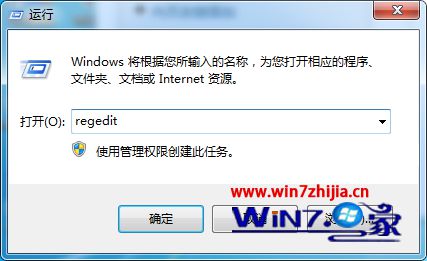
3、然后再找到残留菜单的选项,右键选择删除,删除后残留菜单即可清除。
4、对于仅在文件夹右键菜单中才有的选项,可到以下分支中查找HKEY_CLAssEs_RooTdirectoryshellHKEY_CLAssEs_RooT directoryshellexContextMenuHandlers。
5、有时在以下这两个分支中也有右键菜单中的选项HKEY_CLAssEs_RooTFoldershell和HKEY_CLAssEs_RooT FoldershellexContextMenuHandlers。
6、将对应的没用的右键菜单清理完成后,关闭“注册表编辑器”即可。
关于win10 32位系统删除软件后残留的右键菜单如何清理就跟大家介绍到这边了,有碰到这样问题的用户们不妨可以按照上面的方法进行清理就可以了,希望能够对大家有所帮助。
